
Bahwa Apple Watch adalah jam tangan yang paling saya sukai dari semua yang dapat saya miliki selama 38 tahun saya adalah pernyataan yang tidak berlebihan. Begitulah ilusi saya terhadap perangkat ini sehingga ketika saya melupakannya di rumah di kotak pengisi daya yang telah saya produksi, saya merasa ada sesuatu yang hilang.
Beberapa adalah rekan kerja yang melihat saya begitu bersemangat dengan Apple Watch saya hari demi hari sejak versi pertama dirilis mereka bertanya-tanya apakah perangkat ini benar-benar berharga. Saya hanya menjawab bahwa sampai Anda memilikinya di pergelangan tangan Anda, Anda tidak tahu apa artinya memakai wearable ini.
Salah satu rekan terakhir yang telah bergabung dengan dunia Apple Watch Magüi Ojeda telah menjadi pasangan saya, «pacar» saya, itulah cara penuh kasih sayang saya untuk merujuk padanya sejak kita bertemu. Faktanya adalah bahwa selama Tiga Orang Bijak terakhir dia memberi suaminya Apple Watch Series 2 dan ketika dia melihat betapa bahagianya dia dengan arloji itu dia memutuskan, beberapa minggu kemudian, untuk membelinya untuknya. Apple Watch Series 2 38mm berwarna emas.
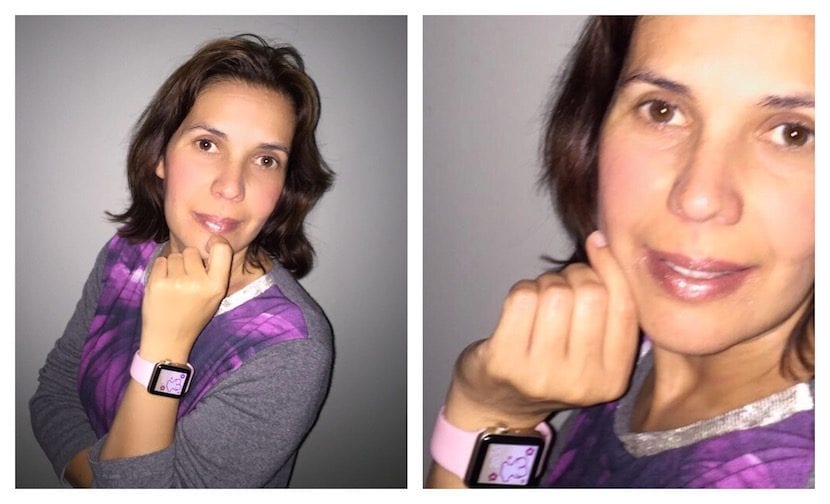
Sejak saat itu, Magüi adalah orang lain dan bagi kami, kami mengajar berjam-jam dan kami tidak dapat melihat ponsel, jika menerima panggilan atau pesan penting dengan jam itu kita dapat memiliki informasi tambahan yang dapat kita lihat tanpa harus mengganggu kelas untuk melakukannya.
Hari ini kami berbicara tentang betapa cantiknya Apple Watch-nya dan betapa bahagianya dia dengannya dan tiba-tiba dia memberi tahu saya hal berikut:
Sayang sekali tidak ada tali "merek yang memiliki beruang" untuk jam tangan saya yang bagus! Dengan apa yang saya suka "merek yang memiliki beruang"!
Saya segera memberi tahu dia bahwa ada cara agar Apple Watch-nya dapat mempertahankan merek favoritnya dan itu adalah dengan memanfaatkan Foto sphere dan membuat foto yang akan kami tempatkan di Favorit di aplikasi Foto iPhone sehingga ditampilkan di bidang Apple Watch tersebut.
Untuk dapat melakukannya, Anda hanya perlu membuat gambar yang ingin Anda lihat di bagian depan arloji Anda dengan dimensi (312 x 390 piksel) dan bentuk. Untuk melakukan ini, hal pertama yang saya sarankan kepada Anda adalah mengambil tangkapan layar dari layar Apple Watch Anda yang opsi itu harus Anda aktifkan melalui aplikasi iPhone Watch di rute berikut Tonton> Umum> Aktifkan tangkapan layar.
Sekarang Anda telah mengaktifkan tangkapan layar, Anda membuat tangkapan dengan menekan mahkota dan tombol samping pada saat yang bersamaan dan di iPhone Anda, Anda akan memiliki tangkapan layar Apple Watch dengan rasio aspek yang diperlukan. Tangkapan layar itu akan disinkronkan dengan Mac Anda dan ketika Anda membuka aplikasi Foto di Mac, Anda akan membuatnya tersedia sehingga Anda dapat membuat gambar sesuai keinginan tetapi dengan rasio aspek itu.
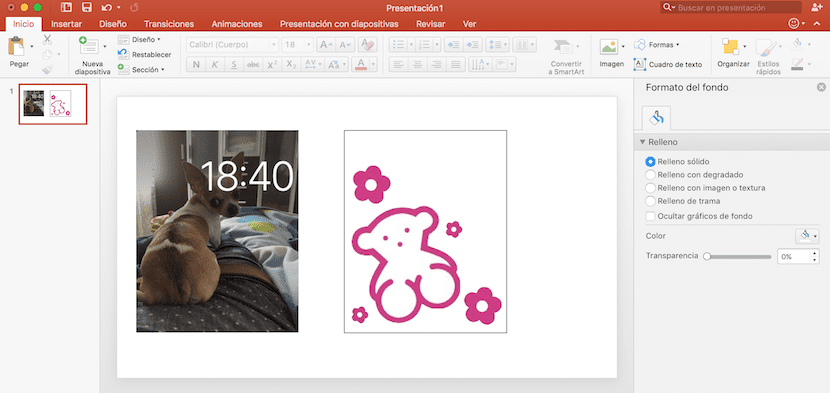
Untuk membuat gambar yang saya komentari, Anda dapat menggunakan banyak program. Saya telah melakukannya dengan cepat dan mudah menggunakan PowerPoint di mana saya telah menempatkan tangkapan yang telah kita bicarakan, saya telah membuat montase dengan gambar yang saya inginkan di sebelahnya dan kemudian saya telah membuat tangkapan dengan memilih area layar Mac yang kemudian saya berikan ukuran yang diinginkan. Hasil yang saya peroleh adalah yang telah saya tunjukkan pada Anda dalam foto-foto yang telah saya lampirkan.
Artikel yang sangat bagus. Senang rasanya bisa meletakkan dial favorit Anda di Apple Watch.